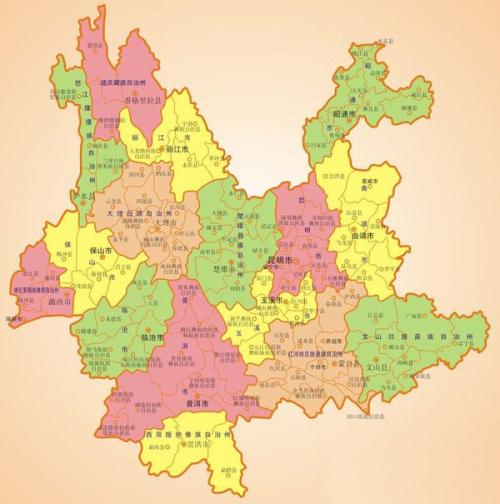◎欢迎参与讨论,请在这里发表您的看法、交流您的观点。
取消页眉页脚(Word文档页眉页脚的删除方法?)

前面我们学习了怎么添加页眉页脚的方法,这节课我们来学习如何删除页眉页脚。

演示版本:Office2007
删除页眉页脚的方法:

打开已经设置过页眉页脚的文档,在页眉处双击,删除页眉,然后点击关闭页眉页脚。删除页脚的方法和删除页眉的方法是一样的。
Word删除页眉页脚
有时我们也会遇到页眉页脚内容是删除了,但是上面的一条横线还留在那里的情况,怎么删除也删除不了,对于这种情况,2007版本的我们只要把页眉设置成正文就可以解决了。具体操作步骤如下:
双击页眉,在编辑状态下点击开始——样式——正文,将页眉设置为正文样式。然后关闭页眉页脚就可以了。也可以直接在文章空白处双击退出页眉页脚的编辑状态。
Office2003的版本清除页眉的横线方法能所不同:

具体操作方法:

双击页眉处于编辑状态——格式——边框和底纹
在打开的“边框和底纹”窗口中,我们选择无边框,并且应用于设置为段落,点击确定。这时我们可以看到页眉的横线删除啦!